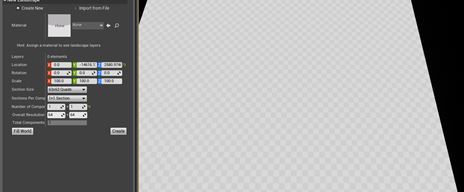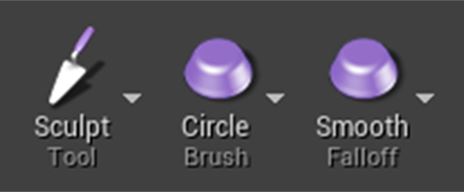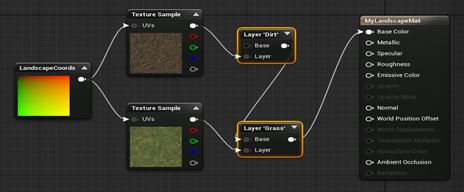地形快速入门指南
地貌样条曲线
样条曲线工具创建沿其对地貌网格物体进行变形的样条曲线Actor,诸如通过山形地貌来创建平坦的路面。
地貌样条曲线 是创建需要符合地貌的任意线性功能的灵活系统,甚至可以通过地貌来更好地编译这些功能。 可以通过地貌工具中的样条曲线工具来创建样条曲线并对其进行编辑。
样条曲线工具的最佳用法是用于制作环境中的街道或路径,但总体来说,可以将其用于必须贴合地貌的任意网格物体,诸如圆石墙面或整排的谷物。
创建样条曲线
如需创建样条曲线:
在 管理 模式中,选择 编辑样条曲线 工具。
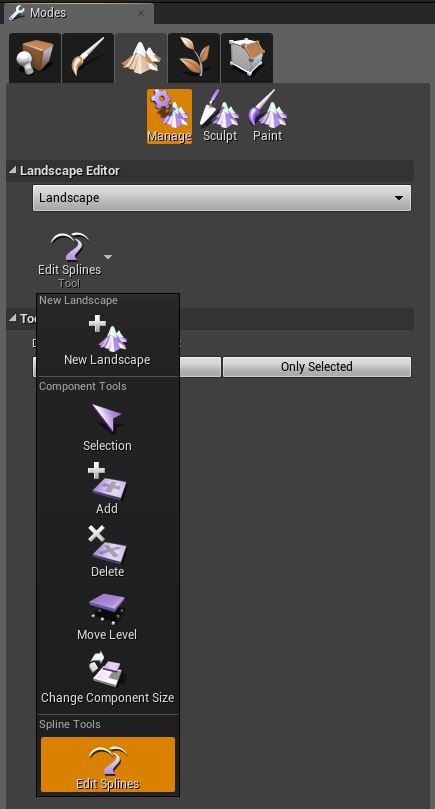
在当前选择的地貌中,按下 Ctrl + 鼠标左键 来设置您的样条曲线的首个控制点。 控制点的样条曲线看起来像是不平的、灰白的圆石。
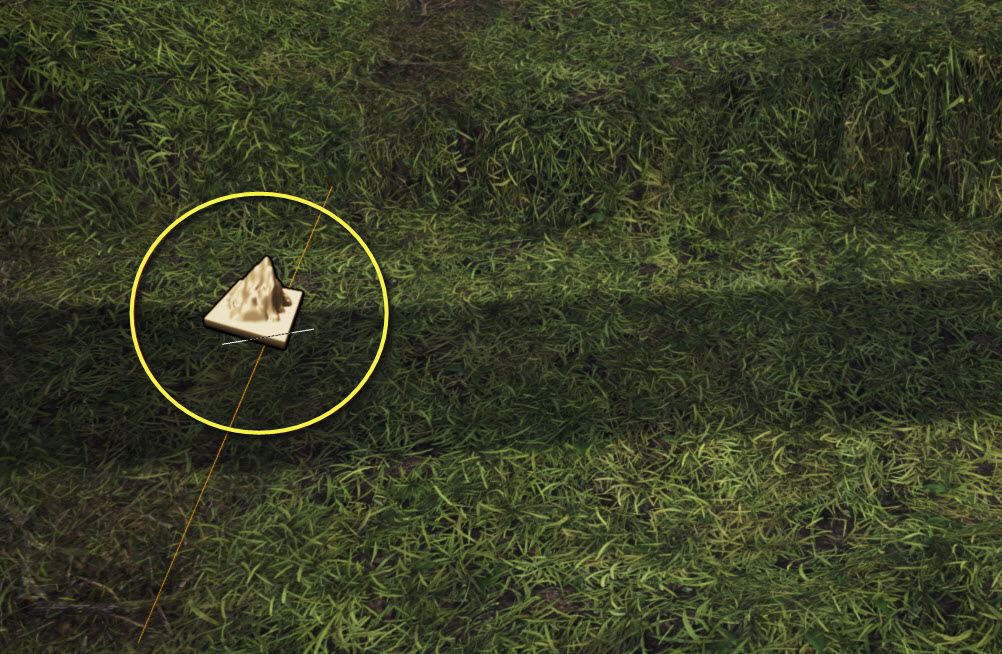
再次按下 Ctrl + 鼠标左键 来创建另一个控制点,通过样条曲线段连接到首个控制点。 这时新的控制点变为选中状态,以便您可以重复这个过程来添加更多的控制点。

如需组合两条样条曲线:
选择一条样条曲线,然后对另一条按下 Ctrl + 鼠标左键。
如需分割样条曲线:
对地貌样条段按下 Ctrl + 鼠标左键 。 这样会在那个点处分割样条段并插入一个新的控制点。
您可以分配一个静态网格物体Actor来跟随样条曲线的样条段。
如需添加静态网格物体Actor到样条曲线:
在 内容浏览器 中,搜寻并选择您想要和样条曲线一起使用的静态网格物体资源。
在您的地貌中点击样条曲线控制点。
在关卡编辑器的 详细信息 面板的 Landscape Spline(地貌样条曲线) 部分的 Select all connected(选择所有连接内容) 旁,点击 Segments(样条段) 。 这样就可以确保静态网格物体被添加到所有的样条曲线段中。

在 Landscape Spline Meshes(地貌样条曲线网格物体) 部分的 Spline Meshes(样条曲线网格物体) 下,如果没有元素,可以点击加号图标(
 ) 来添加一个。
) 来添加一个。
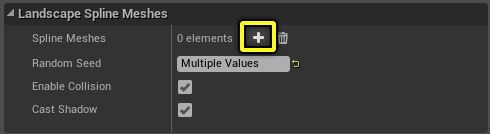
展开您刚添加的元素。 在 网格物体 旁,点击分配的箭头图标(
 ) 来分配选择的静态网格物体。
) 来分配选择的静态网格物体。
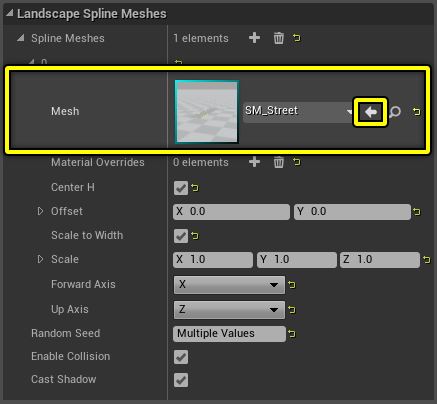
如果需要,您也可以通过选择该控制点并在 网格物体 部分的 详细信息 面板分配静态网格物体来分配静态网格物体到单个控制点。
编辑样条曲线
样条控制点的响应方式和平移以及旋转工具一样,但缩放工具的界面不同:

这些是样条曲线切线。 如果选中一个样条段,它会在每个样条段的末端显示切线;如果选中一个控制点,他会显示所有相连接的样条段的切线。 您可以通过拖拽切线的末端来调整其长度,这会改变样条段的弯曲度。
给地貌应用样条曲线
Apply Splines to Landscape(应用样条曲线到地貌) 按钮会使用样条曲线信息来修改地貌的高度贴图和层权重图贴图。高度贴图或升高或降低以适合样条曲线,在每侧都会有平滑的余弦混合衰减。 这是由样条控制点的宽度和衰减属性以及单个样条段的 升高/降低地形 选项所控制的。描画的贴图层(如有的话)会在单个样条段的 Layer Name(层名称) 属性中指定,而描画的内容会受到控制点中样条曲线宽度和衰减设置的影响。
样条曲线属性
选择的控制点或样条段的属性显示于关卡编辑器的 详细信息 面板中。
控制点属性
|
属性 |
描述 |
|---|---|
|
Location(位置) |
该控制点相对于它附加到的地貌的位置。 |
|
Rotation (旋转度) |
控制点的旋转度,控制该控制点处附加的任何样条曲线的切线的方向。 |
|
Width (宽度) |
该控制点处的样条曲线的宽度。 显示为实线。 影响所有相连接的样条段。 |
|
Side Falloff(样条曲线在控制点任意一侧的衰减情况) |
该控制点处样条曲线的任意一侧上的余弦衰减区域的宽度。 显示为虚线。 |
|
End Falloff(末端衰减情况) |
仅和样条曲线的末端相关(仅附加一个样条段的控制点),平滑地结束样条段的余弦混合衰减区域的长度。 |
|
Layer Name(图层名称) |
当给地貌应用样条曲线时要描画的混合蒙板图层的名称。 |
|
Raise Terrain(升高地形) |
当给地貌应用样条曲线时升高景观地形使其和样条曲线相匹配。 对于创建路堤上的道路很有用。 |
|
Lower Terrain(拉低地形) |
当给地貌应用样条曲线时拉低地貌地形使其和样条曲线相匹配。 对于创建河流和沟渠很有用。 |
样条段属性
|
属性 |
描述 |
|||||||||||||||||
|---|---|---|---|---|---|---|---|---|---|---|---|---|---|---|---|---|---|---|
|
地貌样条段 |
||||||||||||||||||
|
Connections(连接) |
同该样条段附加到的两个控制点相关的设置。 |
|||||||||||||||||
|
||||||||||||||||||
|
Layer Name(图层名称) |
当给地貌应用样条曲线时要描画的混合蒙板图层的名称。 |
|||||||||||||||||
|
Raise Terrain(升高地形) |
当给地貌应用样条曲线时升高景观地形使其和样条曲线相匹配。 对于创建路堤上的道路很有用。 |
|||||||||||||||||
|
Lower Terrain(拉低地形) |
当给地貌应用样条曲线时拉低地貌地形使其和样条曲线相匹配。 对于创建河流和沟渠很有用。 |
|||||||||||||||||
|
地貌样条曲线网格物体 |
||||||||||||||||||
|
Spline Meshes(样条曲线网格物体) |
给样条曲线应用的网格物体。 应用多个网格物体时,可以通过随机种子控制多个网格物体的随机顺序。 |
|||||||||||||||||
|
||||||||||||||||||
|
Random Seed(随机种子) |
控制应用到该样条曲线的多个样条曲线网格物体的顺序。 |
|||||||||||||||||
|
Enable Collision(启用碰撞) |
在样条网格物体上启用碰撞。 |
|||||||||||||||||
|
Cast Shadow(投影) |
启用根据网格物体进行的投影。 |
|||||||||||||||||
控制参考指南
|
控制 |
操作 |
|---|---|
|
鼠标左键 |
选中一个控制点或样条段。 |
|
Shift +鼠标左键 |
选中多个控制点或样条段。 |
|
Ctrl + A |
选中和当前选中的控制点相连的所有控制点和/或选中和当前选中样条段相连的所有样条段。 |
|
Ctrl + 鼠标左键 |
在地貌上,添加一个新的控制点,连接到任意选中的控制点。 |
|
选择一个或多个控制点,创建样条段来把任意选择的控制点加入到新控制点中。 |
|
|
选择一个样条段,在那个点处分割样条段并插入一个新的控制点。 |
|
|
Del |
删除选中的控制点或样条段。 |
|
R |
自动计算选中的样条控制点的旋转度。 |
|
T |
自动翻转选中 控制点/样条段 的切线。 |
|
F |
翻转选中的样条段 (仅影响样条曲线上的网格物体)。 |
|
End |
对齐选中的控制点到下面的地形。 |